
หากคุณพบว่าคุณกำลังเข้าถึงการตั้งค่าเดียวกันซ้ำแล้วซ้ำอีกใน Windows 10 คุณสามารถเพิ่มการตั้งค่าเหล่านี้ลงในเมนูเริ่มเป็นส่วนย่อยเพื่อให้เข้าถึงได้ง่ายและรวดเร็ว เราจะแสดงวิธีทำ
หากต้องการตรึงหน้าจอการตั้งค่าไว้ที่เมนูเริ่มให้เปิดเมนูเริ่มแล้วคลิก“ การตั้งค่า”
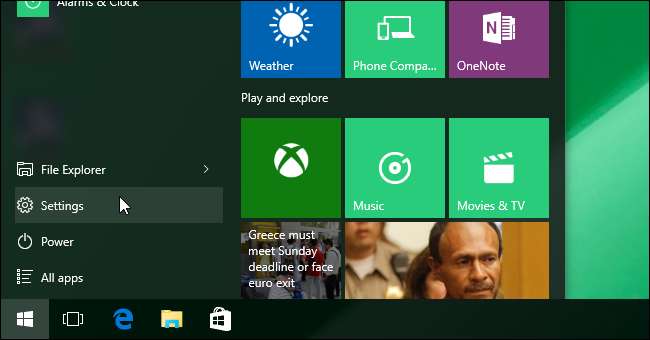
คลิกหมวดการตั้งค่าเช่น“ อัปเดตและความปลอดภัย”
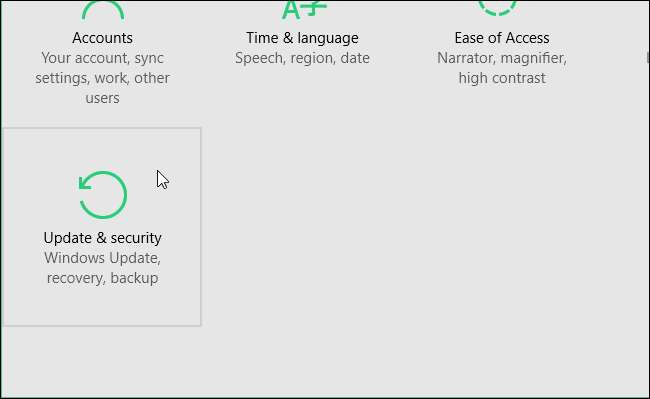
บนหน้าจอสำหรับหมวดการตั้งค่านั้นรายการหมวดหมู่ย่อยจะปรากฏทางด้านซ้าย หากต้องการเพิ่มการตั้งค่าในเมนูเริ่มให้คลิกขวาที่การตั้งค่าในรายการแล้วเลือก“ ปักหมุดเพื่อเริ่ม”
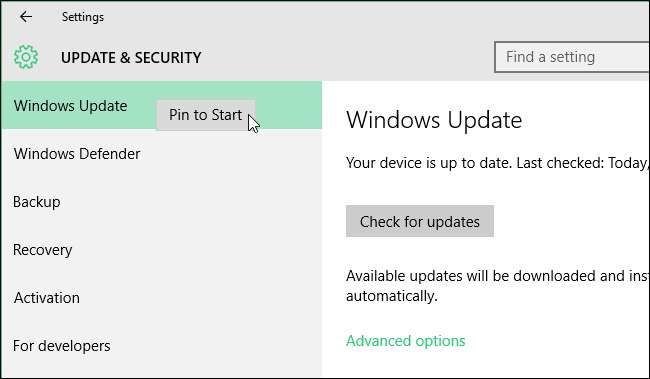
การตั้งค่าจะถูกเพิ่มที่ด้านล่างของไทล์ทางด้านขวาของเมนูเริ่มพร้อมกับโปรแกรมที่คุณติดตั้ง
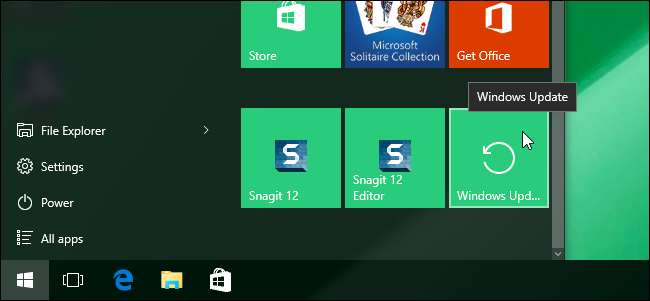
โปรดทราบว่า Microsoft เปลี่ยนวิธีการปักหมุดการตั้งค่าไปที่เมนูเริ่มจากรุ่นก่อนหน้า เคยมีหมุดที่ด้านซ้ายของช่องค้นหาในแต่ละหน้าจอการตั้งค่าที่อนุญาตให้คุณปักหมุดการตั้งค่าไว้ที่เมนูเริ่ม
นอกจากนี้คุณยังสามารถ ปรับแต่งเมนูเริ่มด้วยวิธีอื่น ๆ .







